
Obsah:
- Krok 1: Nástroje a materiály pro zpracování dřeva
- Krok 2: D-Pad
- Krok 3: Tlačítka
- Krok 4: Přidání základní desky
- Krok 5: Povrchová úprava dřeva
- Krok 6: Příprava zapojení
- Krok 7: Elektronické nástroje a materiály
- Krok 8: Zapojení tlačítek
- Krok 9: Zapojení ovladače a kódu
- Krok 10: Montáž a testování
- Krok 11: Závěrečné myšlenky
- Autor John Day [email protected].
- Public 2024-01-30 08:22.
- Naposledy změněno 2025-01-23 14:38.

Rozhodli jsme se tedy vytvořit obří fungující gamepad … ¯ / _ (ツ) _/¯
Základní myšlenkou bylo spotřebovat nějaké šrotové dřevo a přidat nějakou levnou elektroniku, aby byla funkční, a přitom udržet nízké celkové náklady. Většinu materiálů jsem už měl položenou v garáži, ale většinu těchto věcí byste měli mít poměrně levně od místního železářství a populárních webových stránek, které prodávají součástky pro elektroniku.
Rozhodl jsem se jít na poměrně jednoduchý design tím, že jsem překročil klasické rozložení gamepadu NES s dalšími tlačítky SNES. Myslím, že tento design dobře zapadl do dřevěné konstrukce a dal mu chladný retro styl.
Díky jednoduchému designu jsem nemusel dělat mnoho předního skicování. Právě jsem vyznačil řezy přímo největšího kusu desky, který jsem měl, a místo středních linií jsem pracoval volně, než abych všechno přesně měřil.
Krok 1: Nástroje a materiály pro zpracování dřeva
VAROVÁNÍ: POUŽÍVEJTE VÝSTRAHU A VHODNĚ BEZPEČNOSTNÍ ZAŘÍZENÍ PŘI PROVOZU Nářadí
Nástroje
- Šroubovák a šrouby
- Stolní pila nebo kotoučová pila
- Chop viděl
- Vykružovačka
- Vrtáky a různé bity včetně 60mm a 25mm děrovek
- Brusný papír/bloky
- Ocelová vlna
-
Směrovač a bity:
- Kulatý roh
- Kulatá zátoka
- Zkosení
- Rovný
Materiály
- Desky 19 mm (3/4 ") - použil jsem laminované desky, které mi zbyly ze skříně, ale s vhodnou povrchovou úpravou by pravděpodobně fungovala i vrstva nebo MDF.
- 60mm hmoždinka pro knoflíky na obličeji - to zůstalo po madle ze schodů. Alternativně je můžete odříznout z desky pomocí děrovky a středový otvor vyplnit dřevěnou výplní
- Lak na dřevo, lak a ředidlo
Krok 2: D-Pad


Nejprve jsem označil tlačítko D-Pad na kusu laminované desky obkreslením kusu dřeva zhruba velikosti, pro kterou jsem se chystal, v horizontální i vertikální orientaci, aby se vytvořil plusový tvar.
Potom jsem ji vyřezal pomocí skládačky a obrousil, dokud nebyla hladká a poměrně rovnoměrná. Horní rohy jsem také zaokrouhlil pomocí routeru s rohovým zaoblením.
Když jsem byl s celkovým tvarem spokojený, položil jsem tlačítko D-Pad na další větší desku, která měla být použita jako horní část herní podložky.
Tužkou jsem obkreslil D-pad, abych vyřízl otvor ve tvaru D-Pad. Při vyřezávání jsem nejprve označil rohové body malými vyvrtanými otvory a poté pomocí skládačky vyřízl hlavní tvar.
Trvalo mi nějaký čas, abych zbrousil okraje tlačítka D-Pad a otvoru, aby se hladce zasunul a vysunul. Budete to chtít dost volné, ale s minimálním bočním pohybem.
Krok 3: Tlačítka




Dále jsem odřízl knoflíky na obličej z 60 mm hmoždinky a menší knoflíky ve tvaru pilulky pro Start a Vybrat z odřezků z horní desky. Potom jsem vyřezal ekvivalentní otvory v horní desce pomocí 60mm děrovky pro větší tlačítka a 25mm děrovky a skládačky pro tlačítka start a výběr.
Rozřezal jsem hmoždinku do řezací pily s mírně matnou čepelí, takže knoflíky na obličeji se během procesu trochu zuhelnatěly, jak vidíte na obrázcích, ale to nevadilo, protože jsem je stejně plánoval obarvit na tmavou barvu.
Abych měl tlačítka na obličeji příjemnější pocit, zaoblil jsem jejich horní hrany pomocí routeru s rohovým zaoblením. Právě jsem obrousil horní okraje tlačítek Start a Vybrat, protože byly příliš malé na to, aby na nich bylo možné pracovat se směrovačem.
V této fázi jsem také zaokrouhlil rohy na horní desce pomocí skládačky (vyznačené pomocí víka na laku) a přidal zkosenou hranu pomocí routeru se zkosenou hranou.
Krok 4: Přidání základní desky


V základní desce je umístěna elektronika a je to jen další kus 19 mm (3/4 ) desky. Vyřezal jsem ji do tvaru tak, že umístím horní desku na mírně větší základní desku a pomocí jejího distanční vložku a poté ji rozřízněte stolní pilou a skládačkou na rohy.
Také jsem zaokrouhlil horní i spodní hranu základní desky pomocí routeru se zaoblenou rohovou korunkou.
Krok 5: Povrchová úprava dřeva

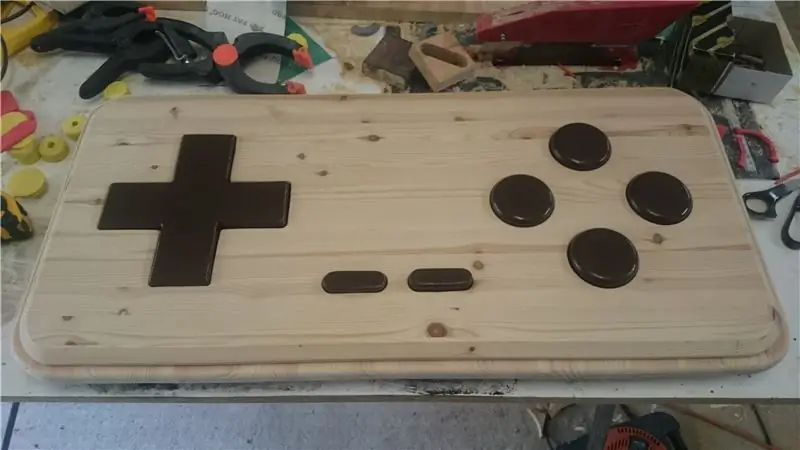

Počínaje knoflíky jsem použil nějaké tmavé lazury/laky na bázi polyuretanu, které dodávaly knoflíkům příjemnou měkkou, plastickou úpravu, která pro ně perfektně fungovala.
Základní desku jsem namořil pomocí tmavé lazury na dřevo nanesené hadříkem, přičemž jsem se snažil co nejtěsněji sladit barvu/odstín s knoflíky a přitom si zachovat více dřeva.
Poté jsem vrchní a spodní desky dokončil čirým saténovým lakem pomocí několika vrstev a třením dolů mezi ocelovou vlnou a ředidly mezi nátěry opravil případné kazy.
V této fázi je důležité průběžně kontrolovat, zda tlačítka stále dobře sedí, a podle potřeby provádět potřebné úpravy broušením všech oblastí, kde se věci začínají lepit.
Krok 6: Příprava zapojení




Abych vytvořil prostor pro elektroniku, vyřízl jsem pomocí routeru a rovného bitu dutinu v základní desce.
Pomocí zátokového bitu jsem také prořízl kabelové kanály ke všem tlačítkům. Nejprve jsem tužkou označil umístění knoflíkových děr na základní desce pomocí horní desky jako šablony.
To mi umožnilo později snadno vést kabely.
Také jsem vyřízl dutinu do zadní části horní desky, abych poskytl další prostor pro mikrořadič a prkénko.
Přístup ke kabelu USB byl oříznut menším rovným bitem, aby zůstal ve svém směrovacím potrubí pohodlný a vyhnul se jakémukoli pohybu.
Krok 7: Elektronické nástroje a materiály
Nástroje
- Multimetr/tester připojení
- Páječka
Materiály
- Arduino Leonardo/Pro Micro s profilem joysticku USB HID (použil jsem levný klon)
- Tlačítka mikrospínače (čím menší a plošší, tím lepší)
- Mini breadboard (nebo byste raději zapojili ovladač)
- Propojovací vodiče (používal jsem hlavně propojovací vodiče Dupont)
- Elektronická pájka (stále měl můj původní kalafunový naviják z vysoké školy)
- Smršťovací bužírky
- Lepidlo pro připevnění vodičů a spínačů ke dřevu, např. Glu Dots nebo lepicí pistole
Krok 8: Zapojení tlačítek



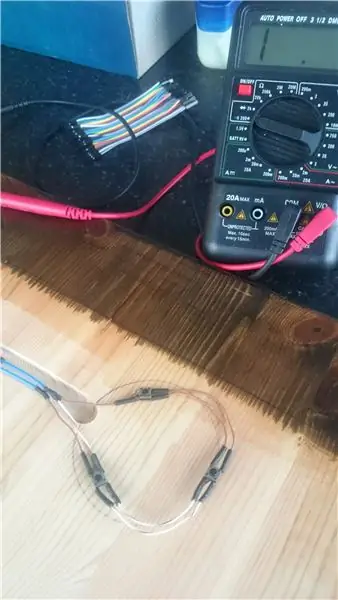
Poté, co jsem vyzkoušel několik způsobů, jak zajistit spolehlivou funkci tlačítek, zjistil jsem, že nejlépe se osvědčilo použít několik paralelně zapojených mikrospínačů pro každé tlačítko tak, že pokud by došlo ke spuštění některého z přepínačů, tlačítko být na.
To vyžadovalo zapojení smyčky pro každé z tlačítek a zapojení každé z těchto smyček zpět do mini-breadboardu. Smyčky byly připájeny a zabaleny do smršťovací bužírky a každá smyčka byla spojena zpět na prkénko pomocí propojovacích konektorů Dupont.
Během této fáze je důležité nepřetržitě testovat konektivitu pomocí multimetru/testeru kontinuity a nakonec testovat pomocí skutečných dřevěných tlačítek.
Krok 9: Zapojení ovladače a kódu
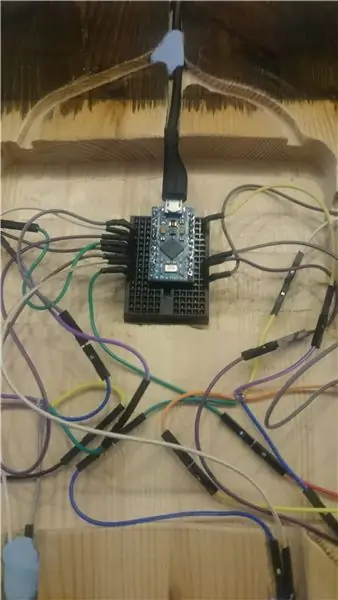

Zapojení ovladače bylo docela jednoduché díky použití mini-breadboard a konektorů Dupont, což znamenalo, že jsem mohl kabely snadno přesouvat podle potřeby.
Kód je také docela základní. Znovu jsem použil část kódu z předchozího projektu gamepadu (můžete ignorovat bity osy joysticku, které v tomto projektu nejsou potřeba).
Tento kód využívá vynikající knihovnu Joystick Arduino. Další informace o tom, jak s tím začít, se dozvíte z tohoto praktického instruktuálu.
Krok 10: Montáž a testování





Pro usnadnění jsem použil mikrospínače k připevnění mikrospínačů k základní desce, ale lepicí pistole by pravděpodobně udělala trvalejší práci.
Několik stop jsem vytvořil pomocí výřezů z otvorů na knoflíky. Také jsem je odstranil na jejich spodním okraji pomocí routeru se zkoseným bitem.
Poté jsem k nohám přišrouboval základní a horní desky.
Po několika testech vedení QA projektu jsme zjistili, že se tlačítka zasekávají a samozřejmě by vypadla, kdyby byl gamepad převrácen.
Řešení těchto problémů bylo trojí.
- Nejprve jsem vyvrtal otvory v základní desce ve středech knoflíků, aby bylo možné šroub volně protáhnout a poté zašroubovat do tlačítka.
- Za druhé, přidal jsem další mikrospínače (byly velmi levné), abych se vyhnul tlačení tlačítka do mrtvého prostoru a zaseknutí. To také přidalo pěknou extra klikatelnost tlačítek.
- Za třetí, přidal jsem kousky pružiny, aby se tlačítka nepohybovala (volitelné, ale pěkné vylepšení).
Toto řešení ve skutečnosti funguje docela dobře a gamepad fungoval podle potřeby. Umožňuje také nastavení jednotlivých výšek tlačítek, vůle a pružnosti pomocí středových šroubů.
Krok 11: Závěrečné myšlenky


Byl to zábavný projekt a s konečným výsledkem jsem byl docela spokojený. Podložka byla silně namáhána při celodenním technickém předvádění a udržovala nepřetržité používání některými docela nadšenými hráči bez problémů.
Pokud máte zájem o vytvoření vlastní verze, zkontrolujte, zda je kompatibilní s konzolí nebo počítačem, na kterém ji chcete použít. Mělo by fungovat dobře na jakémkoli zařízení, které podporuje profil USB standardního joysticku HID. Testoval jsem to na Windows a Androidu a na obou funguje perfektně.
Funguje také skvěle ve webových prohlížečích, které podporují HTML5 gamepad API, které používám v několika retro hrách, které jsem vytvořil společně s gamepadem - Invaders from Space a Galaxeroids. Podívejte se na ně také!
Děkujeme, že jste dočetli až sem, a dejte mi vědět, co si myslíte v komentářích!
Doporučuje:
Gameboy Advance As Bluetooth Gamepad: 7 kroků

Gameboy Advance As Bluetooth Gamepad: Zařízení je v podstatě ESP32 připojené k GBA prostřednictvím propojovacího portu. Když je zařízení připojeno a bez vložené kazety do GBA, jakmile se GBA zapne, ESP32 odešle malý rom k načtení do GBA. Tento rom je program, který
Mini gamepad: 3 kroky (s obrázky)

Mini Gamepad: Ahoj přátelé, vytvořil jsem tento malý gamepad pomocí ATTINY85, chtěl jsem ho dělat dlouho, ale neměl jsem dost času, nakonec jsem ho dokončil a je tak zábavné si s ním hrát. Nejprve se omlouvám za neohrabanou stavbu, ale viděl jsem několik
GIANT RC PLANE: 9 kroků (s obrázky)
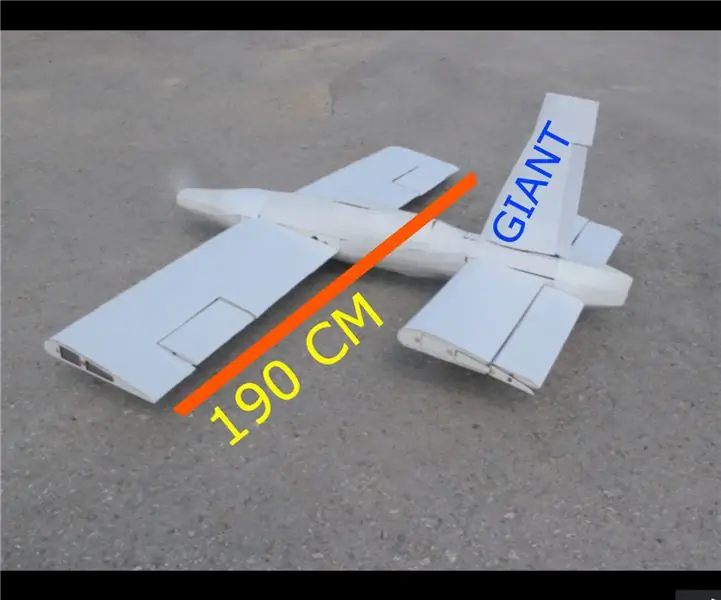
GIANT RC PLANE: Ahoj všichni, jsem Ensar. Dnes budu psát o svém nejdelším projektu. Udělal jsem to na podzim roku 2018 a dnes mám energii, abych vám to řekl. Dám vám soubory DXF pro laserové gravírování a kódy Arduino. Přihlaste se k odběru mého kanálu YouTube. Doporučuji
GIANT Pumpktris: 8 kroků (s obrázky)

GIANT Pumpktris: Loni na Halloween HaHaBird - alias Nathan Pryor, osvětlil komunitu Instructables svým Pumpktrisem. Toto byl jeden z nejlepších návodů, jaké kdy byly zveřejněny. Nyní, když jsme zde v Instructables, sousedíme s nádherným, nádherným
Massage Me Gamepad Hack: 6 kroků (s obrázky)

Massage Me Gamepad Hack: Jak hacknout klávesy gamepadů na Playstation a použít dotykový panel Massage me jako vstupy tlačítek. Můžete použít i další senzory. Tato verze bohužel funguje pouze pro digitální vstupy. Verze analogového vstupu bude brzy k dispozici. - - navštivte také ww
